Office Deployment Tool je nástroj pro správce, který se používá pro úpravu instalace Microsoft Office ve Windows. Nástroj umožňuje zvolit jaké aplikace, jazykové sady a další komponenty se mají nainstalovat. Také umožňuje předem připravit jejich konfiguraci.
Ačkoliv se zdá instalace Office jednoduchá a bez jakýchkoliv možností nastavení, můžete si instalaci upravit jak budete potřebovat. Jedna z nejdůležitějších věcí při instalaci Office je výběr aktualizačního kanálu. Ten určuje, zda chcete dostávat aktualizace pouze na stabilní a ověřené verze, nebo každou novou "beta" verzi, která nemusí být funkční na 100%. Také můžete z důsledku malého prostoru na disku, nebo zkrátka protože aplikace nepoužijete, nainstalovat jen část programů Office. Pojďme si ukázat jak na to pomocí nástroje Office Deployment Tool (dále ODT).
Ve většině případů je ODT určeno spíše pro administrátory při velkých implementacích, ale my jej často používáme i u instalací na jednotlivá PC, jejíž příklad si ukážeme.
ODT se skládá z dvou souborů:
Nainstalujte si tento instalátor Office Deployment Toolu.
Pro práci s ODT musíte upravovat konfigurační soubor, kterým definujete, jaké možnosti nasazení požadujete a následně spustíte setup.exe z příkazového řádku.
Můžete například editovat konfigurační soubor pro stáhnutí 32bitové verze Office v angličtině, nebo soubor můžete upravit tak, že nainstaluje Office 365 v 32bitové verzi s automaticky potvrzenými licenčními ujednáními (EULA) bez nutnost potvrzení uživatelem.
Konfigurační soubor *.xml si sice můžete připravit ručně sami, ale nedává to moc velký smysl. Proto doporučujeme použít generátor konfigurace přímo na stránkách Microsoftu, kde si vše "naklikáte" dle svých představ.
Takto vypadá ukázkový konfigurační soubor pro instalaci Microsoft 365 Apps for Enterprise s automaticky akceptovanými podmínkami EULA a s českým jazykovým balíčkem.
Vysvětlivky:
<Configuration ID="2cd5921c-ffd4-43d4-a8af-6664bd67f66e">
<Info Description="" />
<Add OfficeClientEdition="64" Channel="Current">
<Product ID="O365ProPlusRetail">
<Language ID="cs-cz" />
<ExcludeApp ID="Groove" />
<ExcludeApp ID="Lync" />
</Product>
</Add>
<Property Name="SharedComputerLicensing" Value="0" />
<Property Name="SCLCacheOverride" Value="0" />
<Property Name="AUTOACTIVATE" Value="0" />
<Property Name="FORCEAPPSHUTDOWN" Value="FALSE" />
<Property Name="DeviceBasedLicensing" Value="0" />
<Updates Enabled="TRUE" />
<AppSettings>
<User Key="software\microsoft\office\16.0\excel\options" Name="defaultformat" Value="51" Type="REG_DWORD" App="excel16" Id="L_SaveExcelfilesas" />
<User Key="software\microsoft\office\16.0\powerpoint\options" Name="defaultformat" Value="27" Type="REG_DWORD" App="ppt16" Id="L_SavePowerPointfilesas" />
<User Key="software\microsoft\office\16.0\word\options" Name="defaultformat" Value="" Type="REG_SZ" App="word16" Id="L_SaveWordfilesas" />
</AppSettings>
<Display Level="Full" AcceptEULA="TRUE" />
</Configuration>Všechny atributy, které se dají využít naleznete v našem článku o možnostech konfigurace nástroje Office Deployment Tool (ODT).
Své atributy si můžete jednoduše vygenerovat pomocí tohoto konfigurátoru.
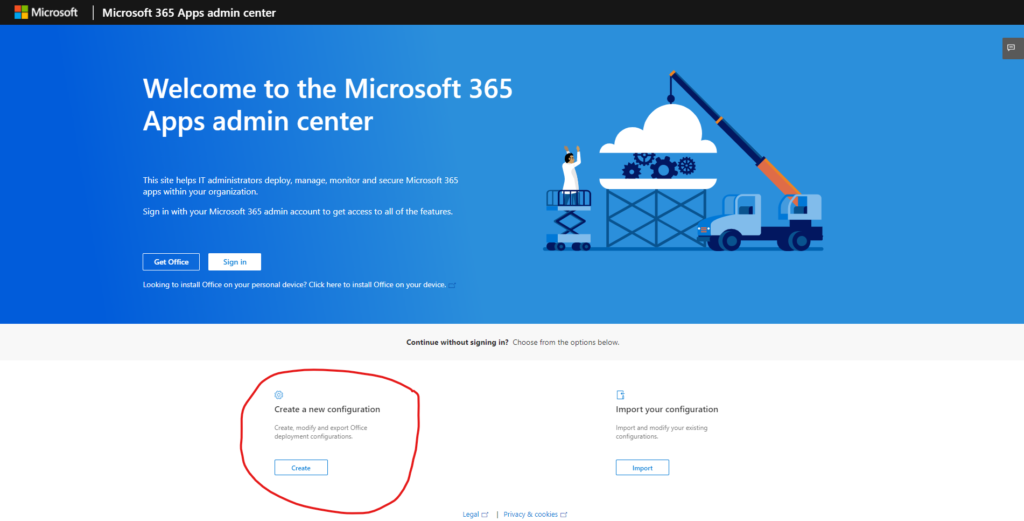
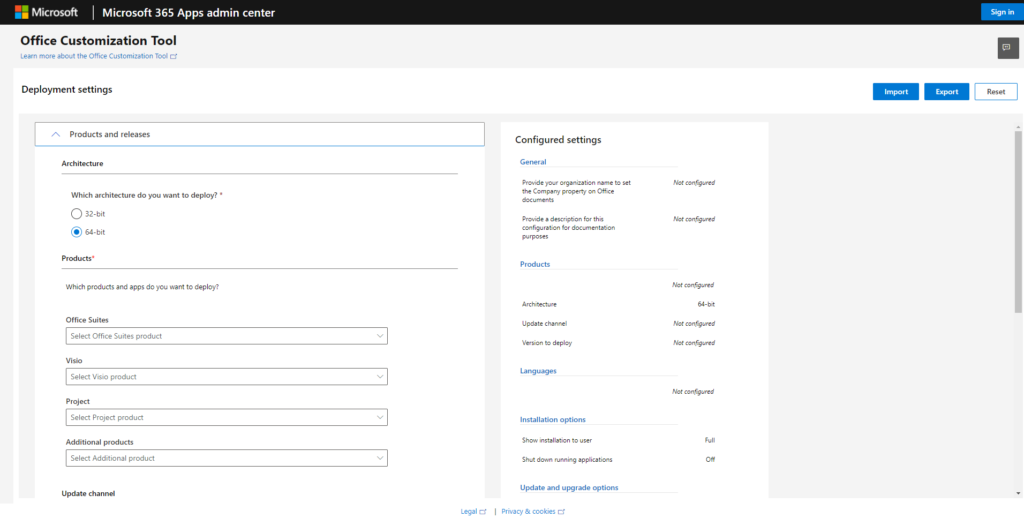
Přejdeme do složky, kam jste rozbalili instalátor Office Deployment Toolu.
Začneme tak, že řekneme instalátoru setup.exe pomocí příkazové řádky, aby stáhl požadované soubory Office:
1) otevřeme si příkazový řádek ve složce kde máme nainstalován ODT:
2) spustíme stahování pomocí následujícího příkazu:
setup.exe /download configuration.xml
A počkáme až se nám instalační soubory stáhnou. Můžete si všimnout, že se Vám v adresáři s ODT vytvořila složka Office do které se soubory stahují:
3) spustíme instalaci Office pomocí následujícího příkazu:
setup.exe /configure configuration.xml
A v tuto chvíli se Vám Office začne instalovat jak jste zvyklí při instalaci z portálu Office 365 pomocí klasického instalátoru avšak s Vaší konfigurací.